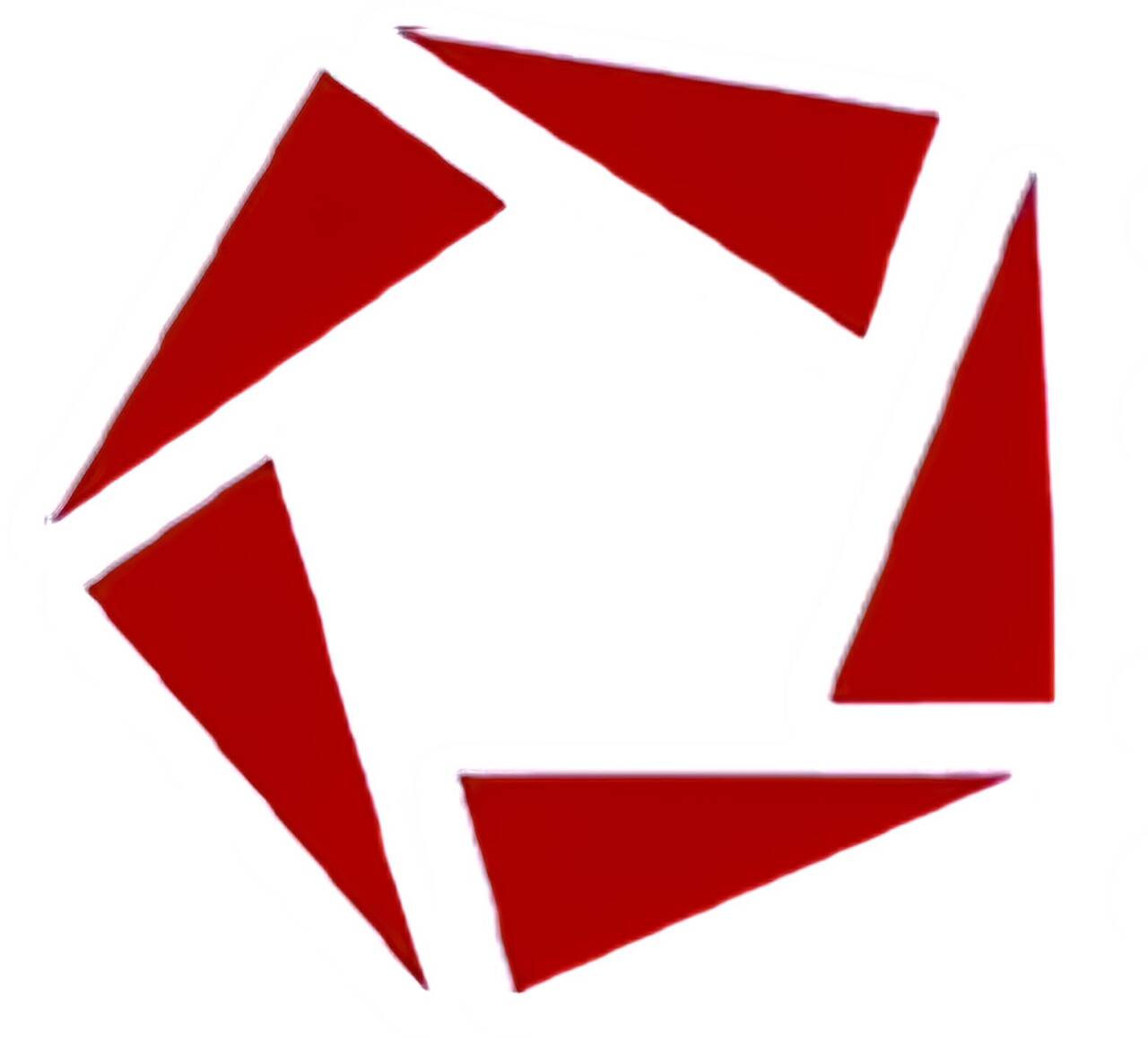网站地址
- 云盘系统网址:https://drive.agphotos.art/
- 如需登录,请点击底部的登录按钮,或者直接访问 https://drive.agphotos.art/@login。
菜单操作
- 点击右下角的三个点,展开菜单。
- 登录后,上传功能位于菜单中,上传时请务必勾选“添加为任务”选项。
文件夹管理
- 上传时,请先建立单独的文件夹,不要直接上传到根目录。常用的活动已预先建立了文件夹。
- 文件夹命名规则:统一采用 日期+活动名称 的样式,如
2024.11.04升旗仪式。 - 文件夹内可以进一步细分,但命名要求清晰、明确。
注意事项
- 网站上的文件无法进行重命名与移动的操作,操作前请仔细检查。
上传要求
- 为确保上传速度,所有照片请统一打包成压缩包上传,视频可以直接上传。
- 压缩包命名无固定要求,但要求保证清晰、明确。如果是大型活动,请避免将所有照片放在一个压缩包中,可以根据拍摄对象分为多个,便于同学下载。
- 为确保上传稳定性与上传速度,超过 100MB 的文件请不要直接使用网站上传,而是使用 SFTP,具体方法见下。
重要!如何上传大文件
传输方式
我们使用 SFTP(SSH 文件传输协议) 进行大文件传输。请连接到以下地址:sftp://cn-nb1.rains3.com:8022/
账号和密码请联系管理员获取。
SFTP 连接教程
如果你不熟悉如何使用 SFTP 连接,以下是一个简单的教程:
Windows 用户:
macOS / Linux 用户:
您可以直接在终端使用命令行连接。打开终端后,输入以下命令:
xxxxxxxxxxsftp -P 8022 用户名@cn-sy1.rains3.com将“用户名”替换为管理员提供的账号。回车后系统会提示输入密码,输入后即可连接。
连接成功后,请在 agphotos 文件夹中操作,创建文件夹请采用直接从本地拖拽文件夹的方式。注意无法进行重命名与移动的操作,操作前请仔细检查。
闫子寒 燕睿哲
更新日期:2025年4月15日
2025年4月15日更新:macOS端推荐使用Transmit软件链接SFTP服务器上传 不推荐使用自带终端连接 自OS11.7(Big Sur)后使用终端SFTP远程连接会遇到兼容性问题。